萬盛學電腦網 >> Excel教程 >> excel綜合 >> Excel2007中批注的外框圖形怎麼修改?Excel2007批注圖形修改教程 電腦技術吧
Excel2007中批注的外框圖形怎麼修改?Excel2007批注圖形修改教程 電腦技術吧
在日常工作中,因為個人喜愛,難免需要更改批注的外框圖形,可是Excel2007工具欄沒有這個按鈕,那麼應該怎樣更改呢?電腦技術吧小編今天就和大家一起分享一下!
1、首先我們打開Excel2007,為他添加更改按鈕,選中任意單元格,點擊“插入”欄下的圖形,點擊

2、在打開頁面中可以選任意圖形,插入,在工具欄的最上方點雞“格式”,然後點擊“編輯形狀”打開下一頁面
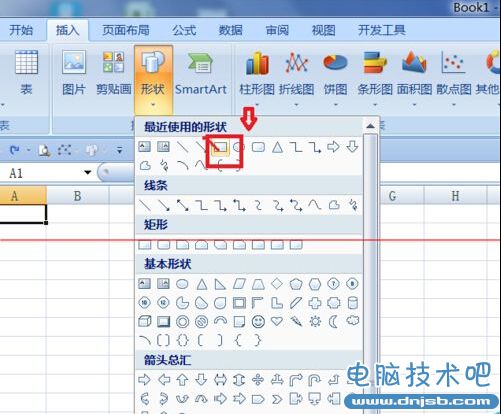
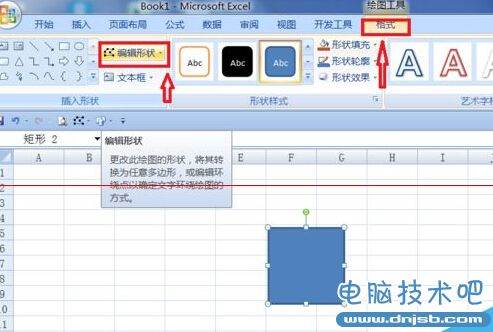
3、在打開的頁面中 選中“更改形狀”點擊鼠標右鍵,選中“在功能區上方顯示快速訪問欄”點擊,這樣我們就添加好“更改形狀”的按鈕了
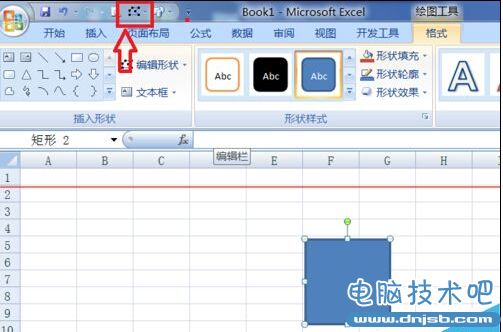
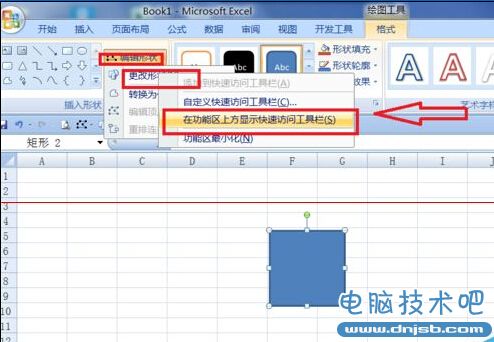
4、接下來我們打開帶有批注的單元格,點擊,彈出圖形,然後我們把鼠標放在圖形外框上,但出現“十字箭頭”點擊
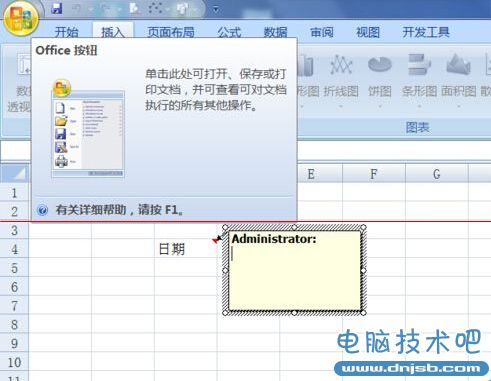
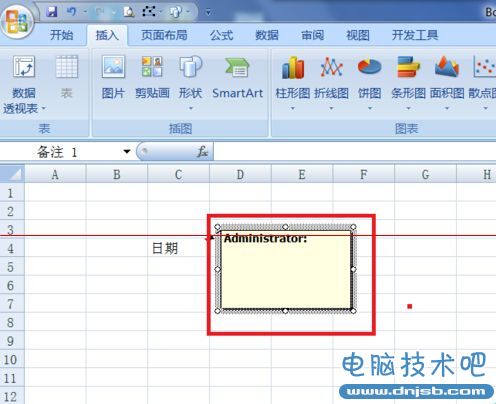
5、然後我們點擊剛才添加的“更改圖形”按鈕,
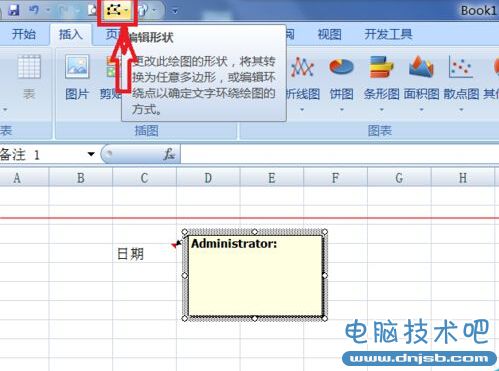
6、在彈出的見面我們選中“更改圖形”欄的你喜愛的圖形,我這裡選擇的是“雲霧”圖形選中後點擊,這樣就完成了修改
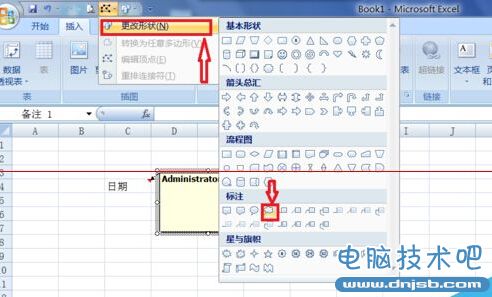
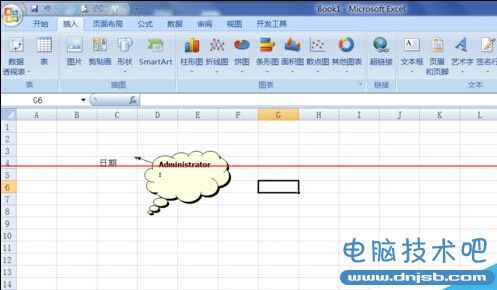
excel綜合排行
办公软件推薦
相關文章
copyright © 萬盛學電腦網 all rights reserved



